Cómo git restablecer a la cabeza
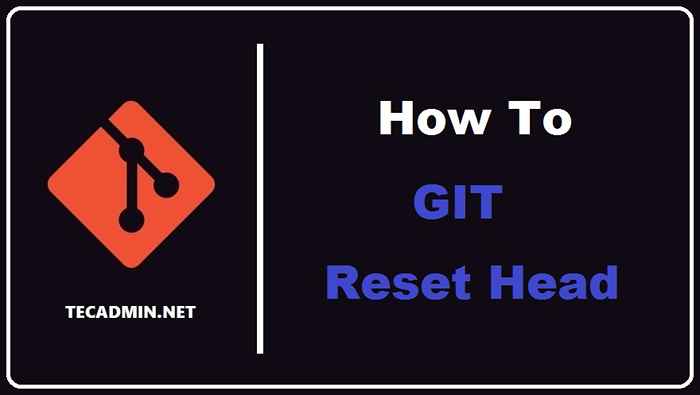
- 2425
- 288
- Mateo Pantoja
RESET GIT es un proceso que es bastante similar a deshacer el reciente compromiso GIT que cubrimos en uno de los tutoriales anteriores. Sin embargo, en este caso, cubriremos el reinicio de Git a la cabeza con más profundidad. Verificaremos lo que hace el comando revertir y qué es un reinicio mixto. Siga leyendo y busque algunos consejos y trucos sobre el reinicio de Git.
Restablecer el último Git Comprométate con la cabeza
En nuestro artículo anterior, usamos git reins -soft Head ~ 1 deshacer el último compromiso sin perder cambios que no estaban comprometidos. Además, usamos RESET GIT -CABEZA DE HARD ~ 1 para deshacer todo, incluso los cambios que hicimos localmente. Pero qué hacer cuando desea restablecer el último Git Compromitate con la cabeza, mantenga los cambios que hizo en su directorio de reposio, pero no desea mantenerlos en el índice? Aquí está tu respuesta.
Si te topas con situaciones como la que describimos anteriormente, tienes que usar -mezclado bandera. Aquí hay un ejemplo.
Digamos que agregamos algún tipo de archivo con nuestro último confirmación.
Git log --oneline -gráfico Salida: D445900 (Head -> Master) Se agregó un nuevo archivo llamado "test_file" 61T6LL5 Segundo confirmación 4096R12 Repositorio inicial Conjunto
Ahora ejecutemos el comando de restablecimiento de git con --mezclado bandera.
RESET GIT -CABEZA MIXCIÓN ~ 1 Lo que hizo el comando anterior es lo siguiente. Eliminó la última confirmación, que en este caso fue la adición de archivos y la eliminó del índice GIT, pero el archivo permaneció en el directorio donde se encuentra actualmente (que es su directorio de repositorio local). Así que la bandera --mezclado es en realidad una combinación de --suave y --duro Opciones de reinicio de git. Por eso se llama mixta al final.
Cómo usar la opción Git Revert para reiniciar
Revert es un poco diferente al reinicio. La principal diferencia es que el reinicio establece una nueva posición para la cabeza, mientras que Revert realmente revertirá toda la confirmación que se especifica. Permítanos mostrarle un ejemplo de cómo funciona realmente.
Git log --oneline -gráfico Salida: D445900 (Head -> Master) Se agregó un nuevo archivo llamado "test_file" 61T6LL5 Segundo confirmación 4096R12 Repositorio inicial Conjunto
Entonces, de nuevo, lo último que cometimos fue la adición de archivos. Ejecutemos el comando revertir ahora.
Git revertir la cabeza Su editor de texto predeterminado se abrirá ahora y la salida se verá así.
Revertir "Se agregó un nuevo archivo llamado test_file", esto revertida 5E998T74DU5H4Z4F. # Ingrese el mensaje de confirmación para sus cambios. Las líneas que comienzan # con ' #' se ignorarán, y un mensaje vacío aborta la confirmación. # # On Branch Master # Su rama está por delante de 'Origin/Master' por 6 Compromisos. # (use "Git Push" para publicar sus comodidades de Loacl) # # Cambios para ser cometido: # Eliminado: test_file #
Una vez que haya terminado, salga del editor de texto y aparecerá un nuevo mensaje.
Salida: [Master D445900] Revertir "Se agregó un nuevo archivo llamado test_file" 1 archivo cambiado, 1 deleción (-) Modo de eliminación 100644 test_file
Eso es todo! Usted compitió con éxito el reinicio de git para la acción de la cabeza con la opción Revertir.
- « Cómo instalar Python 3.10 en Ubuntu, Debian y Linux Mint
- Dominar el flujo de control de bash con descanso y continuar »

